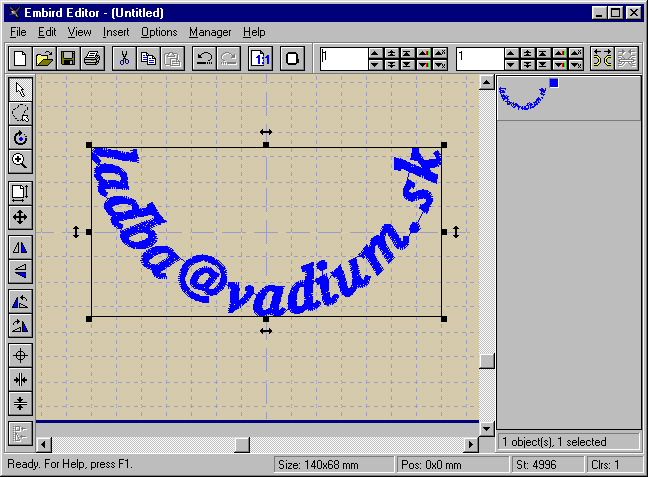| 1 | Embirdで"Editor"モードを選択します。 |
| 2 | "Insert" メニューをクリックして、"Text..."を選択します。(図1参照) するとダイアログが表示されます。 |
図1

| 3 | "Text" ボックスに文字を入力し、必要なら文字間のつなぎ("Connection type")についても指定します。(図2参照) |
図2
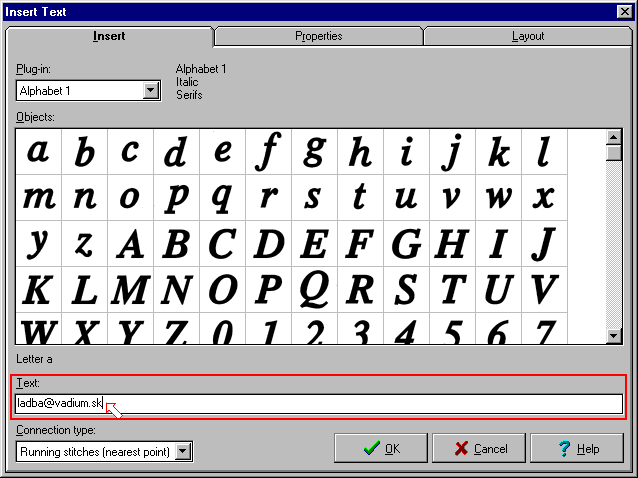
| 4 | "Properties" タブをクリックすると、"Size"セクションで文字の大きさ(高さなど)が実サイズまたは比率で拡大縮小できます。 この"Properties"タブでは他にも、ステッチの密度(density of cover stitches)、下打ちの種類(type of underlay)、 縮み補正(pull compensation)、開始/終了点のオフセット(start/end offset)、幅だし(broadening)、 ランダム幅だし(random broadening)、タタミのパターン(fill pattern)、自動縮小(auto shortening)、 文字間調整(gaps among letters)、などが調整できます。 それぞれの変更を全ての文字(GLOBAL)に適用するか、個別の各文字(INDIVIDUAL)に適用するかを "Use"欄にあるボタンで切り替えできます。 しかし、たいていの場合はサイズの変更がメインになると思います。(図3参照) |
図3
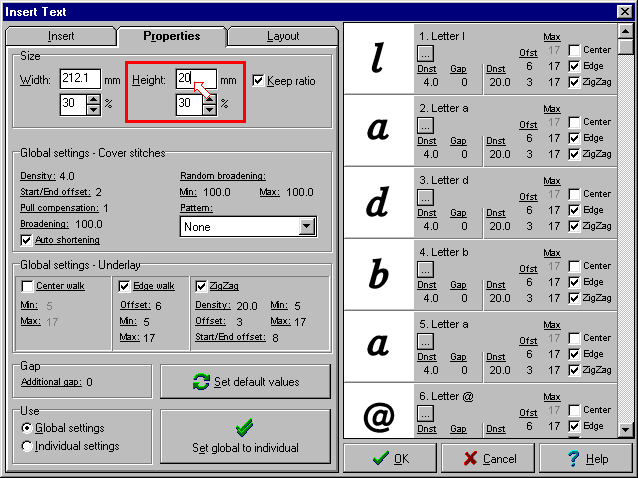
| 5 | "Layout"タブをクリックすると、ベースライン("Baseline type")を円などに変更できます。 また、ベースラインの幅("Width")や高さ("Height")も変更可能です。 スタート位置("Start Point")スクロールバーを調節して、スタート位置の調整もできます。 ベースラインの反対側に文字を配置したい場合は"Place text on the other side"のスイッチをチェックします。(図4参照) |
図4
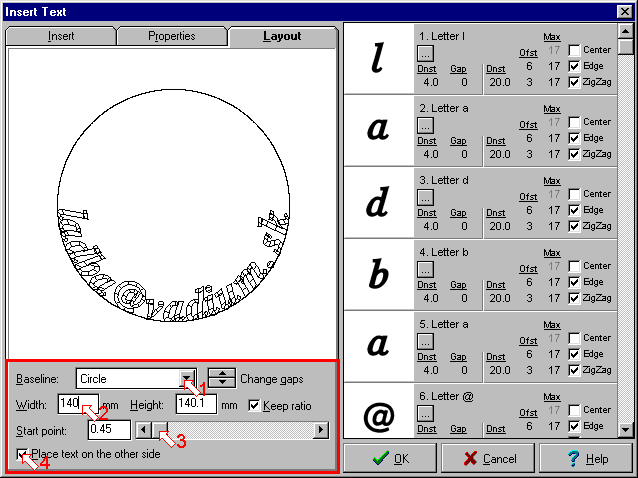
| 6 | 最後に"OK"ボタンをクリックすると完了です。(図5参照) |
図5